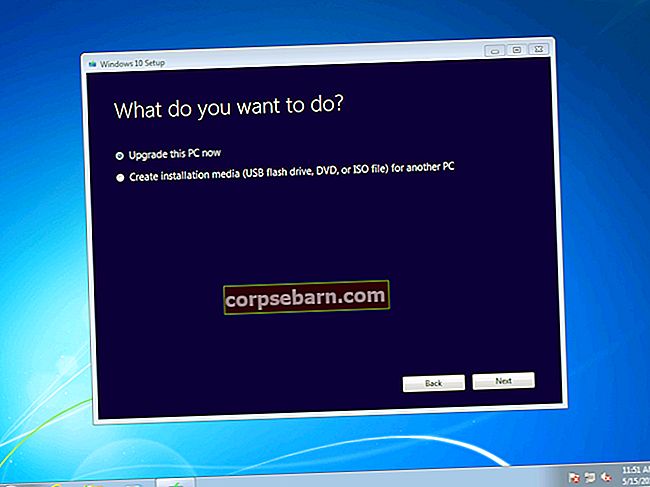HTC 10 mang đến cho người dùng trải nghiệm tuyệt vời và mang tất cả các thông số kỹ thuật của một chiếc điện thoại Android tuyệt vời. Thiết bị có một vài trục trặc khi đang sử dụng. Một trong những vấn đề mà khách hàng đã báo cáo về HTC 10 của họ là vấn đề với máy ảnh của họ.
Máy ảnh HTC 10 chắc chắn có khả năng chụp một số bức ảnh tuyệt vời nhưng đã có lúc người dùng báo cáo các vấn đề thường gặp như thiếu chi tiết đẹp, vấn đề lấy nét tự động, nhiễu ở chế độ Pro, v.v. Đây là những vấn đề có thể dễ dàng khắc phục và các giải pháp đã được đề cập dưới đây.
Đọc thêm: Cách khắc phục sự cố kết nối Wi-Fi của HTC 10
Giải pháp cho các vấn đề về camera của HTC 10
Giải pháp 1
Cách dễ nhất để khắc phục sự cố máy ảnh là khởi động lại HTC 10. Khởi động lại thiết bị của bạn bình thường sẽ khắc phục được lỗi. Nếu ứng dụng của máy ảnh không phản hồi nhưng màn hình cảm ứng đang hoạt động, bạn cần nhấn và giữ nút Nguồn, và nhấp vào Khởi động lại.
Nếu máy ảnh đã mở nhưng màn hình chuyển sang màu đen và nút bấm không hoạt động và thậm chí màn hình không phản hồi thì hãy nhấn và giữ nút Nguồn và Giảm âm lượng trong 10 giây. Thiết bị của bạn sẽ khởi động lại.
Giải pháp 2
Nếu máy ảnh của thiết bị của bạn không khởi động thì bạn có thể đi tới Cài đặt> Ứng dụng và tìm ứng dụng Máy ảnh, sau đó nhấp vào Bộ nhớ> Xóa dữ liệu. Xóa dữ liệu lưu trữ sẽ tăng hiệu suất của máy ảnh của bạn. Khởi động lại thiết bị bằng cách giữ nút Nguồn và sau đó nhấp vào Khởi động lại. Điều này sẽ giải quyết vấn đề máy ảnh của thiết bị của bạn.
Giải pháp 3
Một vấn đề khác khiến máy ảnh hoạt động sai có thể là do dữ liệu được lưu trong bộ nhớ đệm có trong bộ nhớ. Bạn có thể vào Cài đặt> Bộ nhớ, nhấp vào Dữ liệu đã lưu trong bộ nhớ đệm, và nhấp vào Ok để xác nhận xóa bộ nhớ cache. Đây là một giải pháp khác cho ứng dụng máy ảnh không phản hồi.

webtrickz.com
Giải pháp 4
Có phần mềm cơ sở mới nhất cho HTC 10 của bạn là rất quan trọng. Cập nhật có thể giải quyết các vấn đề khác nhau. HTC gần đây đã phát hành một chương trình cơ sở mới đặc biệt để cải thiện máy ảnh và sửa một số lỗi.
Thông thường, bạn sẽ nhận được một cửa sổ bật lên nếu có bất kỳ bản cập nhật nào trên chương trình cơ sở nhưng trong trường hợp bạn bỏ lỡ hoặc không thể nhìn thấy bất kỳ cửa sổ bật lên nào, bạn có thể kiểm tra bản cập nhật từ Cài đặt> Giới thiệu> Cập nhật phần mềm. Các bản cập nhật chủ yếu bao gồm “Cải tiến HDR tự động, cải thiện độ sắc nét ngoài trời, độ sắc nét hoặc độ sáng tốt hơn trong điều kiện ánh sáng yếu, giao diện người dùng lấy nét tự động bằng laser được sửa đổi và ít nhiễu màu tím hơn ở chế độ Pro.”
Giải pháp 5
Nếu ảnh được chụp bằng HTC 10 của bạn có dấu hiệu bị biến dạng đặc biệt hoặc đèn flash bắn ngược thì bạn có thể thử tháo nắp hoặc vỏ mà bạn có trên thiết bị của mình. Đảm bảo không có gì che ống kính điện thoại của bạn. Lấy một miếng vải bông mềm khô để loại bỏ bụi bẩn.
Giải pháp 6
Sự cố máy ảnh có thể xảy ra do ứng dụng của bên thứ ba; nó có thể không mở hoặc không phản hồi. Để chắc chắn liệu một trong những ứng dụng của bên thứ ba có gây ra sự cố hay không, hãy khởi động thiết bị của bạn vào Chế độ an toàn. Nếu máy ảnh hoạt động tốt, một ứng dụng đáng trách. Bạn có thể gỡ cài đặt từng ứng dụng của bên thứ ba cho đến khi sự cố được giải quyết hoặc thực hiện thiết lập lại dữ liệu ban đầu. Làm theo các bước dưới đây để khởi động thiết bị của bạn vào chế độ An toàn:

www.ubergizmo.com
- Trong khi thiết bị của bạn đang bật, hãy nhấn và giữ nút Nguồn
- Bây giờ hãy nhấn và giữ “Tắt nguồn”
- Bạn sẽ thấy “Khởi động lại ở chế độ an toàn”, nhấn OK
- Để quay lại chế độ bình thường, hãy tắt HTC 10 và bật lại.
Bạn cũng có thể chuyển đến Chế độ an toàn bằng cách sử dụng các nút phần cứng. Nhấn nút Nguồn để bật điện thoại HTC 10 của bạn. Khi bạn nhìn thấy logo HTC trên màn hình thiết bị của mình, hãy giữ và nhấn Giảm âm lượng cho đến khi bạn thấy Chế độ an toàn bên dưới màn hình thiết bị của mình.
Bạn cũng có thể Đọc: Cách khắc phục HTC 10 tín hiệu LTE kém